Cum se descarcă drivere pentru dispozitive necunoscute în Device Manager
Miscelaneu / / August 05, 2021
În acest ghid, vom vorbi despre cum se descarcă drivere pentru dispozitive necunoscute conectat la computer. Este posibil să începeți să primiți eroarea dispozitivelor necunoscute după ce finalizați o actualizare a sistemului. Utilizatorii care rulează Windows 7 sau Windows 10 pe computerele lor s-au confruntat cu această problemă. Aceasta este o problemă importantă, deoarece este posibil să nu puteți utiliza dispozitivul respectiv dacă nu actualizați driverul acestuia.
Există diferite moduri prin care puteți instala o actualizare a driverului de dispozitiv. Acest ghid le va acoperi pe toate. Rețineți că computerul dvs. ar trebui să ruleze Windows 10 sau Windows 7 OS.

Legate de | Cum se remediază eroarea Microsoft Outlook 0x80040600
Cuprins
-
1 Cum se descarcă drivere pentru dispozitive necunoscute
- 1.1 Actualizare automată prin Device Manager
- 1.2 Descărcați manual driverele și instalați-le
- 1.3 Aveți vreo altă alternativă
Cum se descarcă drivere pentru dispozitive necunoscute
Să verificăm diferitele moduri prin care puteți descărca drivere pentru sistemul computerului în timp ce întâmpinați o eroare de dispozitiv necunoscută.
Actualizare automată prin Device Manager
Acest proces este destul de simplu. Managerul dispozitivului va recunoaște dispozitivul și va instala orice actualizare disponibilă pentru driver.
- Accesați caseta de căutare, tastați Manager de dispozitiv
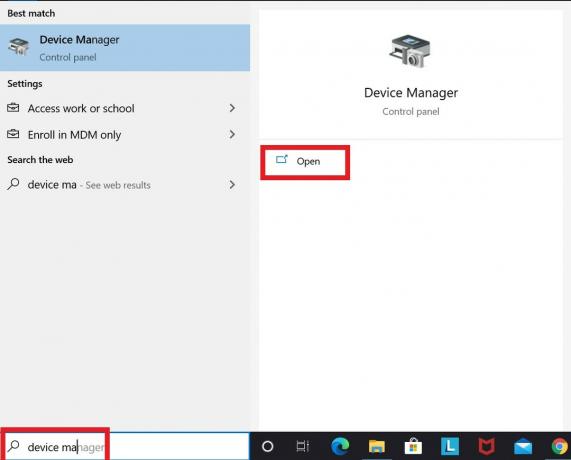
- Ar trebui să vedeți lista dispozitivelor atașate
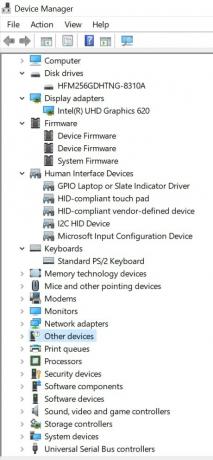
- Mergi la Alte dispozitive (derulați în jos pentru aceasta)
- Faceți clic dreapta pentru a deschide și a vedea corespunzător Șofer necunoscut (marcat cu o exclamație galbenă)
- Click pe Actualizați software-ul driverului
- Acum veți fi redirecționat la următorul ecran
- Click pe Căutați automat software-ul actualizat al driverului
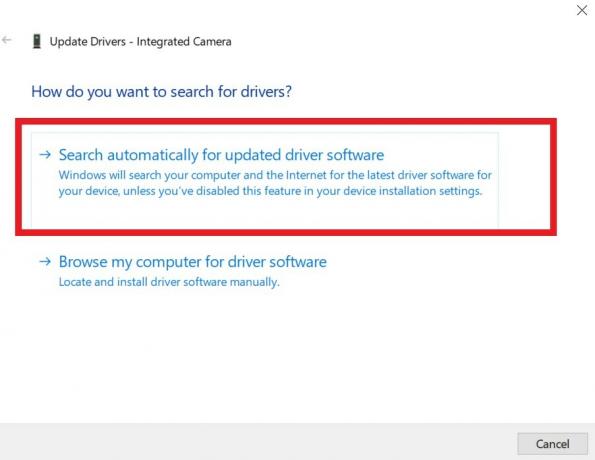
- Odată ce Managerul de dispozitive detectează orice versiune nouă pentru unitatea respectivă, atunci o va descărca și instala.
Tu stii| Cum se folosește instrumentul Assistant Assistant pentru a instala cea mai recentă actualizare a sistemului de operare Windows
Descărcați manual driverele și instalați-le
Trecând la următoarea metodă, este procesul manual în care utilizatorul trebuie să caute singur cel mai recent driver.
Când dispozitivul este necunoscut, nu va fi posibil să obțineți numele dispozitivului. Cu toate acestea, putem obține identificarea hardware a hardware-ului particular. Apoi, utilizând acest lucru, putem căuta ce dispozitiv este și, de asemenea, putem găsi driverul corespunzător cu cea mai recentă actualizare. Așa trebuie făcut.
- Mergi la Manager de dispozitiv
- Faceți clic pe Dispozitiv necunoscut > Selectați Proprietăți

- Apoi faceți clic Detalii > Sub acea selecție Proprietate
- Sub Proprietate > Selectați ID-uri hardware.
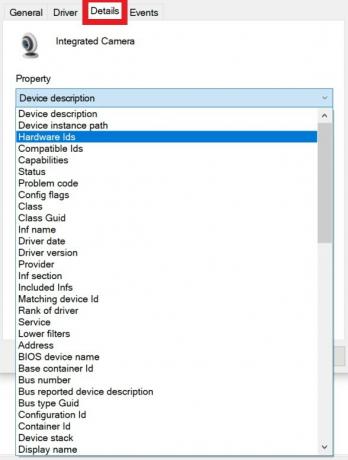
- Acum, în secțiunea de valori, ar trebui să vedeți o listă de două valori.
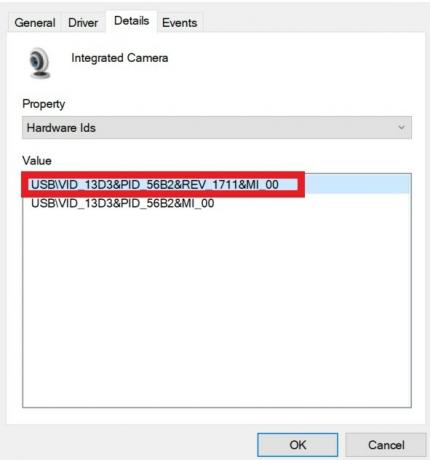
- Copiați prima valoare pe care o vedeți pe listă. Este ID-ul hardware al dispozitivului.
- Apoi accesați motorul de căutare al computerului.
- Inserați valoarea și căutați pentru a afla ce dispozitiv este
- Pentru a obține cea mai recentă căutare a driverului de pe site-ul producătorului acum, că știți ce dispozitiv este
- Verificați pe site-ul web pentru ca versiunea Windows să se potrivească cu ceea ce aveți pe computer.
Aveți vreo altă alternativă
Ei bine, dacă cele două metode de mai sus nu au funcționat cumva pentru dvs., atunci puteți încerca să utilizați și unele aplicații terțe. Cu toate acestea, aveți grijă la ce site sau link descărcați aplicația. De asemenea, verificați elemente de bază, cum ar fi mărturiile utilizatorilor, astfel încât să nu descărcați ceva care nu funcționează conform revendicărilor. Depinde în totalitate de tine.
Un alt mod mai sigur este să vă duceți computerul la centrul de service oficial. Acolo tehnicianul poate descărca driverul pentru dispozitiv și poate rezolva problema pentru dvs.
Deci, totul a fost despre cum să descărcați drivere pentru dispozitive necunoscute în managerul de dispozitive al computerului dvs. Windows. Sperăm că ați găsit ghidul informativ.
Ați putea dori, de asemenea,
- Cum să extindeți spațiul de stocare C pe sistemul de operare Windows
- Pași pentru a efectua instalarea curată a Windows 10
Swayam este un blogger de tehnologie profesionist, cu o diplomă de master în aplicații informatice și are, de asemenea, experiență în dezvoltarea Android. Este un admirator fervent al sistemului de operare Stock Android. În afară de blogging-ul tehnologic, iubește jocurile, călătoriile și cântatul / predarea chitarei.



